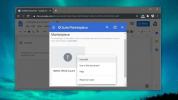Ako posielať správy sebe na
Stolové počítače a smartfóny sú veľmi schopné. Často sa diskutuje o tom, ako efektívny môže byť smartphone a či dokáže nahradiť stolnú počítač v núdzi. Napriek tomu stále existuje problém, pokiaľ ide o prácu na rôznych platformách. Ak vlastníte iPhone a Mac, môžete svoju schránku ľahko synchronizovať. Ak vlastníte iPhone, ale uprednostňujete Windows 10 pre svoju pracovnú plochu, svoju schránku nemôžete synchronizovať.
Keď tieto obmedzenia bránia práci, používatelia sa často uchyľujú k surovým alternatívam. Jedným z jednoduchých spôsobov, ako odosielať text zo svojej schránky do rôznych zariadení, je ich správa sebe. Nie je to veľa aplikácií na posielanie správ, ktoré vám to umožňujú, ale môžete si posielať správy pre seba prostredníctvom Facebook Messenger.
Posielajte správy sebe
Môžete posielať správy sebe z webu Facebook Messenger a jeho aplikácií. Tento proces je jednoduchý a rovnaký.
na Facebook Messenger web, kliknite na tlačidlo novej správy v pravom hornom rohu stĺpca vľavo. Do poľa Komu zadajte svoje meno. Váš profil bude uvedený v hornej časti spolu so zoznamom všetkých skupín, ktorých ste súčasťou. Vyberte svoj vlastný profil a odošlite textovú správu alebo obrázok.
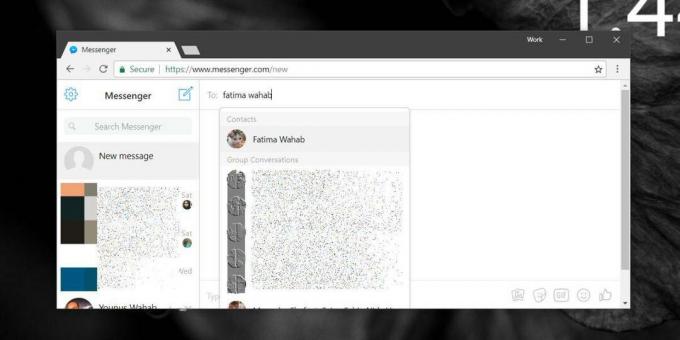
V aplikácii smartphone klepnite na tlačidlo novej správy v pravom hornom rohu. Opäť zadajte svoje meno a vyberte svoj profil. Odošlite textovú správu alebo obrázok z fotoaparátu.

Webové aplikácie sa často používajú na prácu s rôznymi platformami. Niektoré platformy sú účelovo udržiavané uzavreté az tohto dôvodu iné platformy s nimi nemôžu slobodne komunikovať.
Je tu tiež otázka bezpečnosti. Aj keď by bolo vhodné, aby každý telefón a ľubovoľná pracovná plocha mohli navzájom komunikovať, môže to tiež predstavovať bezpečnostné riziko pre takéto zariadenia. Z tohto dôvodu je potrebné zaviesť určité prekážky, ktoré bránia príliš otvorenej komunikácii.
Napokon, problém je aj v oblasti pohodlia a hardvéru. Môžete napríklad ľahko kopírovať obrázky z iPhone alebo telefónu s Androidom na pracovnej ploche Windows 10, musíte ich však pripojiť pomocou kábla. Telefóny s Androidom nepoužívajú rovnaký typ kábla a používatelia nemusia mať vždy po ruke kábel. Aplikácie, ako je napríklad aplikácia Fotografie v systéme Windows 10 a jej sprievodná aplikácia pre systémy iOS a Android, sú za to ale je to iba pre fotografie a nie pre položky skopírované do schránky.
Vyhľadanie
Posledné Príspevky
Ako nainštalovať / odinštalovať doplnky v Dokumentoch Google
Google Docs je online nástroj na spracovanie textu, ktorý ak už nič...
Ako nájsť megapixelovú hodnotu fotoaparátu
Kvalita fotoaparátu je vo všeobecnosti určená megapixelovou hodnoto...
Ako zmeniť jazyk v prehliadači Chrome
Prehliadače, podobne ako operačné systémy na pracovných plochách a ...